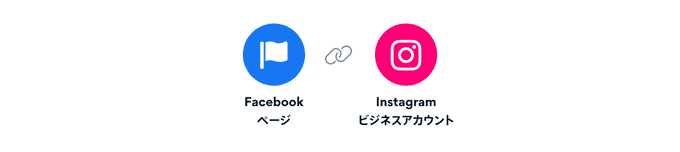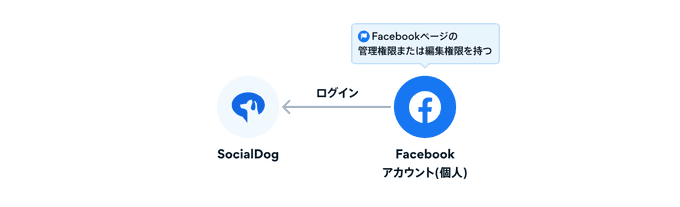Instagramアカウントを連携する(「Facebookでログイン」の方法)
Instagramアカウントのログイン方法をご存知の場合は、より簡単にInstagramアカウントを連携できる「Instagramでログイン」がおすすめです。
Instagramアカウントを連携する(「Instagramでログイン」の方法)
この記事では、従来の連携方法である「Facebookでログイン」の方法を説明しています。
SocialDogでは、1つのチームで複数のInstagramアカウントを管理できます。
連携できるSNSアカウント数は、ご利用のプランによって異なります。
Instagramアカウントを連携する
- 左下のアイコンをクリックします。
- 「SNSアカウント」をクリックします。
-
「SNSアカウントを追加」をクリックします。
-
SNSアカウント数が上限を超えている場合は、「アップグレード」の画面が表示されます。この場合はプランを変更してください。
-
- 追加するSNSアカウントを選択する画面が表示されます。「Instagramアカウント」をクリックします。
- 連携方法を選択する画面では、「Facebookでログイン」を選択します。
- Instagramアカウントのログイン方法をご存知の場合は、より簡単にInstagramアカウントを連携できる「Instagramでログイン」がおすすめです。
- 画面の指示に従って、Instagramアカウントの設定を進めます。
SocialDogにInstagramアカウントを連携する条件
SocialDogにInstagramアカウントを連携するには、以下の条件をすべて満たしている必要があります。
以下についてよくわからなくても、SocialDogの画面の指示に従うことでInstagramアカウントをSocialDogに連携できます。
1. Instagramアカウントはビジネスアカウントである
SocialDogに連携するInstagramアカウントは、ビジネスアカウントである必要があります。
ビジネスアカウントへの切り替え方法は、Instagram 公式ヘルプまたは、Instagramアカウントをビジネスアカウントに切り替えて、Facebookページにリンクするをご確認ください。
2. InstagramアカウントはFacebookページにリンクされている
SocialDogでは、Facebookを経由してInstagramアカウントと連携しています。そのため、InstagramアカウントがFacebookページにリンクされている必要があります。
InstagramアカウントをFacebookページにリンクするには、Metaビジネスヘルプセンターの記事または、Instagramアカウントをビジネスアカウントに切り替えて、Facebookページにリンクするをご確認ください。
- Facebookページが未作成の場合は、Facebookページを作成してください。
- Facebookページは、非公開だとエラーになるので公開してください。
- 1つのFacebookページに対して1つのInstagramアカウントを連携できます。
- 複数のInstagramアカウントをSocialDogに連携する場合は、Instagramアカウント連携用のFacebookページを都度作成する必要があります。
3. あなたのFacebookアカウントはそのFacebookページの権限(*)を持っている
(*) 管理権限または編集権限
SocialDogにInstagramアカウントを連携する際、Facebookアカウントでログインします。この時にログインするFacebookアカウントは、InstagramアカウントとリンクされているFacebookページの管理権限または編集権限を持っている必要があります。
必要な権限は、Facebookページが「クラシックページ」か「新デザインのページ」かによって異なります。
- クラシックページの場合: 「管理者」または「編集者」
-
新デザインのページの場合: 以下のいずれか。
- 全権限のあるFacebookへのアクセス許可
- 部分的権限のあるFacebookへのアクセス許可
Facebook ページの権限についての詳細は、Facebook 公式ヘルプをご確認ください。
定期的に連携状況をご確認ください
InstagramおよびFacebookのセキュリティ機能により、SocialDogがAPIを通じてデータにアクセスするためには、定期的にアカウントを再連携する必要があります。
90日以内に再連携を行わなかった場合、接続が切断され、分析データの更新や投稿の予約ができなくなります。
再連携の期限が近づくと、SocialDogの画面上やメールで通知が届きますので、ご確認ください。

また、Instagram・Facebook側でパスワードを変更した際は再連携が必要になることがあります。この場合、Instagram・FacebookとSocialDogの連携は即座に解除されます。
Instagram・Facebook側でパスワードを変更した場合、連携解除の通知がSocialDogから届いていなくても、「SNSアカウント」設定で再連携されることをおすすめします(「・・・」ボタンをクリックして表示されるメニュー内の「再連携」をクリック)。